Greiti patarimai, kaip išspręsti „Bluetooth“ problemas „iPhone 7/7 Plus“
Viena iš daugelio pastaruoju metu vartotojams kylančių problemųBuvo kalbėta apie „Bluetooth“ problemą naujausiame raudoname „iPhone 7“. Panašu, kad „Bluetooth“ funkcija neveikia gerai, kai suporuojate kitus įrenginius, kad būtų galima naudoti su jūsų „iPhone 7“. Daug žmonių susidūrė su šia problema ir nesugeba to ištaisyti patys.
Yra keletas galimų problemos taisymų, kuriuos galite pritaikyti ir išsiaiškinti, ar tai padeda jums puikiai veikti su „Bluetooth“ „iPhone 7“.
Štai šie pataisymai jums:
1 būdas: Išjunkite ir įjunkite „Bluetooth“
Vienas iš dalykų, kurį galite padaryti, yra išjungti ir įjungti „Bluetooth“ ryšį ir pažiūrėti, ar jis išsprendė problemą. Daugeliu atvejų tai turėtų padaryti darbas, jei jūsų problema nėra rimta.
1.Palieskite Nustatymai jūsų „iPhone“ trampline, kad paleistumėte nustatymų skydą.
2. Bakstelėkite „Bluetooth“ ir pasukite „Bluetooth“ jungiklį į Išjungta padėtį, jei ji jau įjungta.

3. Norėdami iš naujo paleisti „Bluetooth“, pasukite jungiklį į padėtį Įjungta. Dabar galite suporuoti savo įrenginius ir sužinoti, ar jie dabar gerai veikia su jūsų „iPhone 7“.
2 būdas: suporuokite kitus „Bluetooth“ įrenginius
Jei iškilo problemų su įrenginiais, kuriuos suporravote su „iPhone 7“, konfigūracija, turite priversti „iPhone“ pamiršti tuos įrenginius ir vėl porauti su jais. Štai taip:
1.Atidarykite nustatymai skydelyje, pagrindiniame ekrane paliesdami „Nustatymai“.
2. Bakstelėkite „Bluetooth“ norėdami atidaryti „Bluetooth“ nustatymų skydą, iš kurio „Bluetooth“ ryšiu galite tvarkyti visus prie „iPhone“ prijungtus įrenginius.
3. Pamatysite visų prietaisų, kuriuos kada nors prijungėte prie „iPhone“, naudodami „Bluetooth“, sąrašą. Tai, ką jums reikia padaryti, tai bakstelėkite „i“ piktogramą šalia įrenginio, su kuriuo kyla ryšio problemų.

4. Kitame ekrane pamatysite parinktį, sakančią Pamirškite šį įrenginį. Bakstelėkite jį, kad jūsų „iPhone“ pamirštų pasirinktą įrenginį.

5. Tai ištrins įrenginio konfigūraciją iš jūsų „iPhone“ ir galėsite įrenginį suporuoti iš naujo, kad pamatytumėte, ar jis veikia tada.
3 būdas: „iPhone 7“ „Bluetooth“ problemų pašalinimas naudojant „Tenorshare iCareFone“
Jei aukščiau išvardyti metodai jums nepatiko, tadagalite pabandyti pataisyti operacinę sistemą naudodami „Tenorshare iCareFone“ ir išsiaiškinti, ar ji išspręs jums problemą. Norėdami pradėti, atsisiųskite ir įdiekite „Tenorshare iCareFone“ programą į savo kompiuterį.
1.Paleiskite programą, kai ji bus įdiegta. Jei naudojate „Windows“, dukart spustelėkite programos piktogramą darbalaukyje ir ji paleis. Jei naudojate „Mac“, paleiskite programą iš „Launchpad“.
2. Prijunkite „iPhone“ prie kompiuterio naudodami suderinamą laidą.
3. Spustelėkite Remonto operacinė sistema parinktis programoje eikite į atkūrimo skydą ir spustelėkite Pradėti Pereiti.

4. Pasirinkite kelią kompiuteryje, kuriame norite išsaugoti programinės įrangos failą, ir spustelėkite parsisiųsti pradėti atsisiųsti programinės įrangos paketą.

5. Atsisiuntę pasirinkite taisymo režimą ir spustelėkite Pradėti, kad pradėtumėte taisyti „iPhone“ operacinę sistemą.
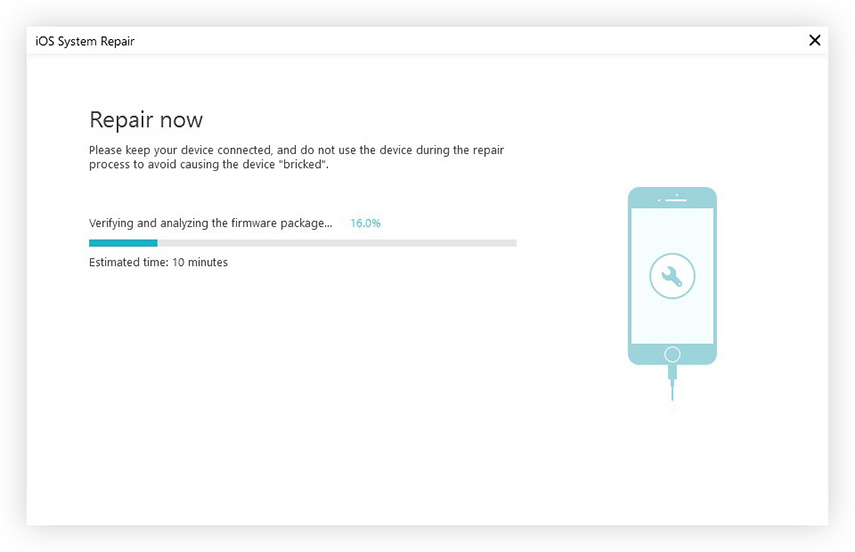
Dabar jūsų „iPhone“ turėtų būti atkurtas ir tikiuosi, kad visos su „Bluetooth“ susijusios problemos nebebus.








![[Išspręsta] Kaip išspręsti „Bluetooth“ problemas „iOS 11/12“](/images/ios-11/solved-how-to-fix-bluetooth-issues-on-ios-1112.jpg)
